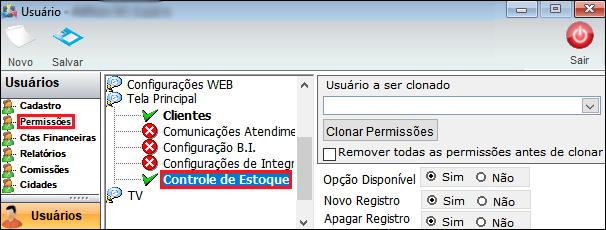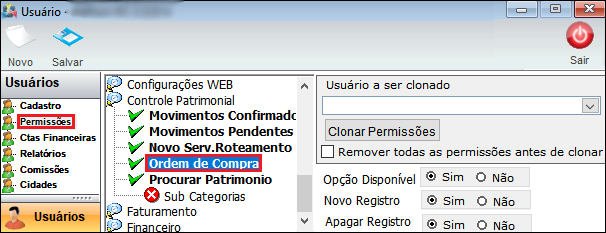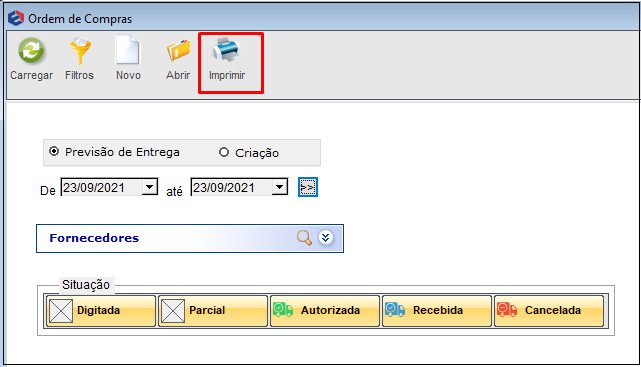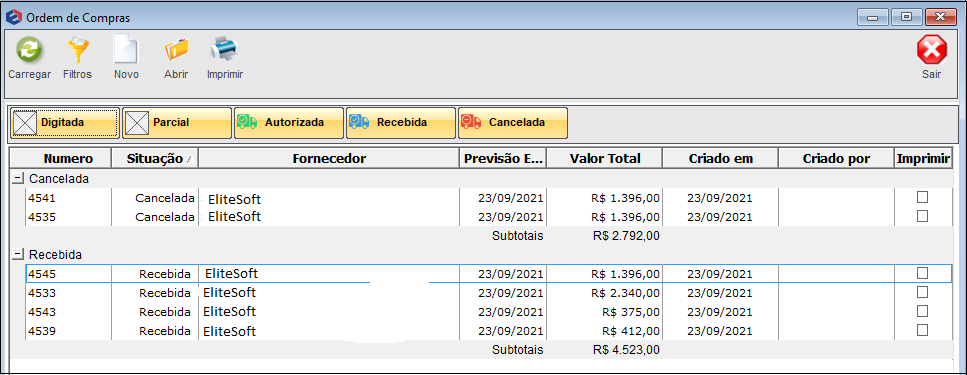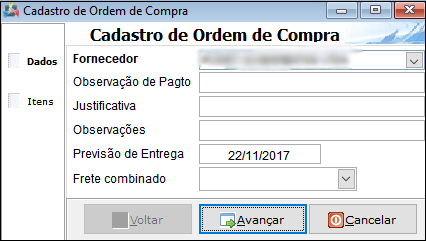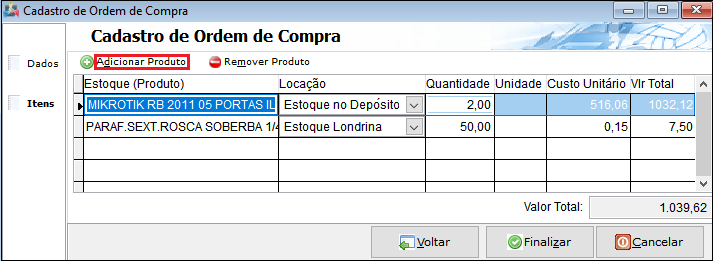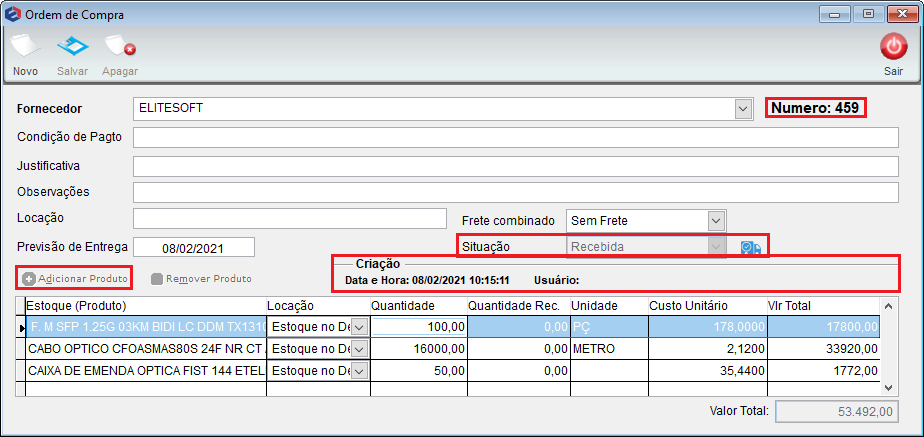Mudanças entre as edições de "Módulo Desktop - Ordem de Compra"
(→Ordem de Compra: ajuste de imagem) |
(Indice) |
||
| Linha 18: | Linha 18: | ||
|} | |} | ||
| + | |||
| + | |||
| + | __TOC__ | ||
Edição das 16h09min de 21 de fevereiro de 2022
| Permissão |
| Controle de Estoque |
| Ordem de Compra |
| |
|
A alteração de Ordem de Compra foi disponibilizada para a versão do Changelog 5.02.00. |
Ordem de Compra
Caminho a Seguir: ISP - INTEGRATOR / PAINEL DE CONFIGURAÇÕES / USUÁRIOS / PERMISSÕES / TELA PRINCIPAL / CONTROLE DE ESTOQUE
Caminho a Seguir: ISP - INTEGRATOR / PAINEL DE CONFIGURAÇÕES / USUÁRIOS / PERMISSÕES / CONTROLE PATRIMONIAL / ORDEM DE COMPRA
A gestão de compras dos produtos desde a solicitação para o fornecedor e a previsão de entrega, fica registrado para que haja o controle e a verificação do que foi solicitado. Neste campo pode gerar uma Ordem de Compra e adicionar os produtos que serão feitos os pedidos.
- Previsão de Entrega - o orçamento realizado com o fornecedor permite estimar a data de entrega dos produtos, por isso a data que atribuir no filtro De e Até buscam a data da Ordem de Compra por esse período.
- Criação - é a data que o comprador gerou o documento, por isso o filtro da data De...Até...faz a busca dos documentos por esse período.
- Imprimir - agora podemos imprimir a Ordem de Compra caso deseje.
Caminho a Seguir: ISP - INTEGRATOR / CONTROLE DE ESTOQUE / ORDEM DE COMPRA
Ao carregar as Ordens de Compra, a tela exibe os documentos por:
- Número: é a sequência das Ordens de Compra independente se foram: Digitadas, Parcialmente Recebidas, Autorizadas, Recebidas ou Canceladas;
- Situação: é o atributo que as Ordens de Compra foram solicitadas ou realizadas, se já foram recebidas ou vieram com a falta de algum produto:
- Autorizada: é para solicitações que não tem Ordem de Compra, quando informar o XML da Nota Fiscal gera a Ordem de Compra e finaliza o pedido, informando a autorização;
- Cancelada: para solicitações que foram pedidas, mas não foram concluídas, foram anuladas;
- Digitada: é toda solicitação que é gerada uma Nova Ordem de Compra e gravada na sequência dos números;
- Parcial: é para a solicitação que chegar (compra), mas na conferência a Nota Fiscal não se equiparar com o pedido solicitado;
- Recebida: é para as solicitações que já foram atendidas, a Ordem de Compra foi solucionada;
- Fornecedor: exibe na tela para qual fornecedor foi solicitada a Ordem de Compra.
- Verificar os fornecedores cadastrados, pois quando for inserir um XML sem esses dados, o sistema vai exibir na tela que não existe esse fornecedor e não possibilita a gravação da Nota Fiscal.
- Para este procedimento: Cadastro de Novo Fornecedor.
- Previsão de Entrega: deve ser digitada a previsão de entrega negociada com o fornecedor;
- Valor Total: é o valor da solicitação da Ordem de Compra;
- Criado em: exibe a data gerada da Ordem de Compra;
- Criado por: apresenta o nome do responsável.
- Imprimir: podemos imprimir uma ou mais Ordens de Compra.
Caminho a Seguir: ISP - INTEGRATOR / CONTROLE DE ESTOQUE / ORDEM DE COMPRA
Se clicar em Imprimir sem selecionar um item na última coluna, o sistema envia um aviso como na tela abaixo:
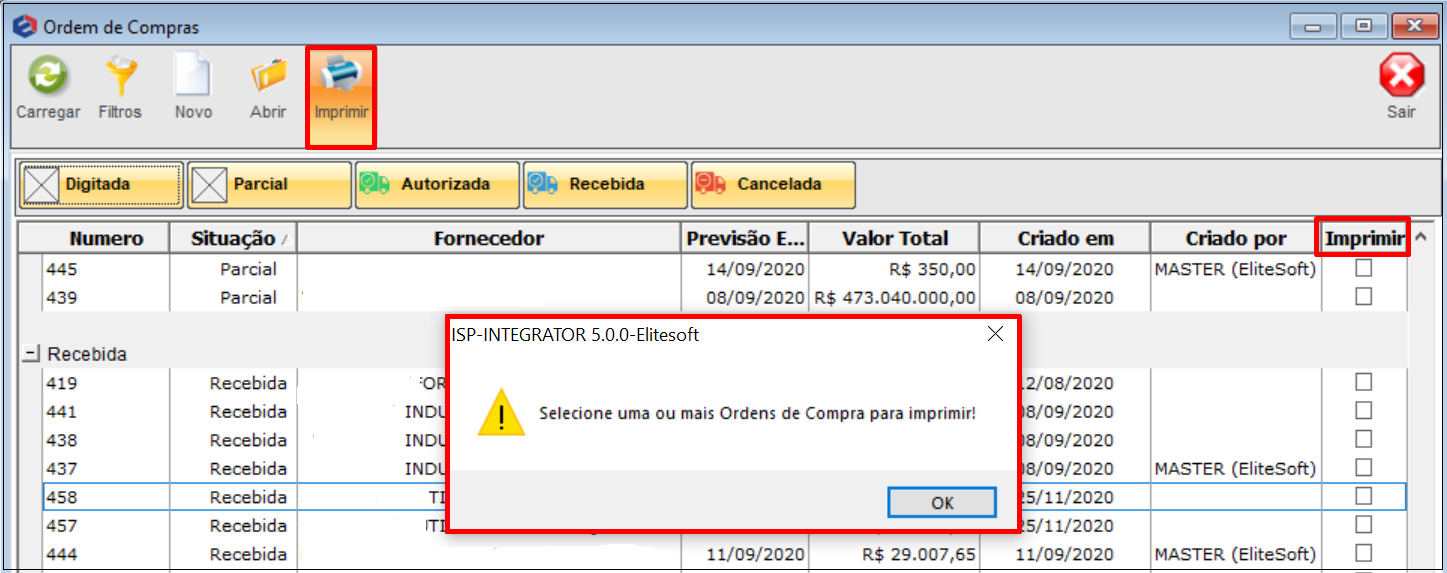
Caminho a Seguir: ISP - INTEGRATOR / CONTROLE DE ESTOQUE / ORDEM DE COMPRA
Após selecionada a Ordem de Compra a ser impressa, surge a tela abaixo para conferência dos dados:
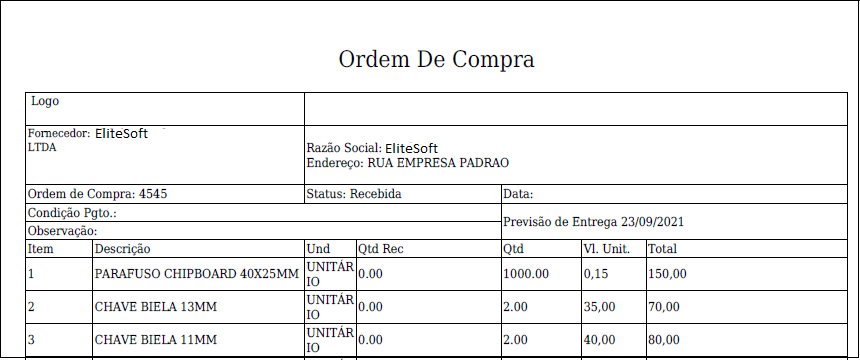
Caminho a Seguir: ISP - INTEGRATOR / CONTROLE DE ESTOQUE / ORDEM DE COMPRA
Ao clicar em Nova Ordem de Compra, a tela exibe os dados que devem ser inseridos para o Cadastro de uma Nova Ordem de Compra.
- Observe que os dados são informativos e que exibirão na Ordem de Compra (Observação de Pagamento; Justificativa; Observações; Previsão de Entrega; Frete Combinado), são dados cedidos pelo fornecedor e podem ser cadastrados neste campo para conferência posterior;
- O Fornecedor é o dado que deve ser cadastrado anteriormente para exibir na tela, para a seleção neste campo.
Caminho a Seguir: ISP - INTEGRATOR / CONTROLE DE ESTOQUE / ORDEM DE COMPRA
Pode adicionar um Novo Produto para Compra, para isso, Adicione o Produto ou verifique a exibição da lista dos produtos cadastrados e pode adicionar outros produtos que pretende adquirir. A locação (local do estoque), a quantidade e o custo unitário são de preenchimento fundamental.
Caminho a Seguir: ISP - INTEGRATOR / CONTROLE DE ESTOQUE / ORDEM DE COMPRA
| |
|
O campo Número que apresentará o número de identificação da Ordem de Compra foi disponibilizado para a versão do Changelog 6.05.00. |
Pode visualizar os produtos que foram solicitados na Ordem de Compra que foi requerida ao fornecedor.
- Condição de Pagamento: deve ser informada a negociação feita com o fornecedor.
- Justificativa: por qual motivo deve gerar essa nova ordem de compra.
- Observações: se houver, inserir as observações que forem pertinentes.
- Locação: inserir o local que está com falta no estoque.
- Previsão de Entrega: a negociação de entrega do fornecedor.
- Frete Combinado: pode alterar para o qual foi combinado com o fornecedor.
- Situação: o campo não é editável, somente exibe de qual forma foi dada a entrada da Ordem de Compra.
- Criação: grava a data e hora de quando foi gerada essa Ordem de Compra e por qual usuário. Quando salvar e buscar pelo filtro Criação, é por este campo que são listadas as buscas na tela.
- Número: apresentará o número de identificação da Ordem de Compra.
Caminho a Seguir: ISP - INTEGRATOR / CONTROLE DE ESTOQUE / ORDEM DE COMPRA
Ordem de Compra
Todas as ordens de compras que realizamos no sistema, terão um tipo de situação, ou seja, Status. São elas:
- Digitada Ao iniciar uma nova ordem de compra;
- Parcial: Ao realizar alguma movimentação na ordem de compra e se for recebido itens com quantidades menores, será automaticamente alterado para parcial;
- Autorizada: Para que a ordem de compra obtenha este status, basta simplesmente criá-la. O status virá como parcial, automaticamente;
- Recebida: Quando receber todos os itens solicitados;
- Cancelada: Para que a ordem de compra obtenha status cancelada, basta abrir e alterar o status para cancelada, salvando na sequência, (após cancelada não poderá realizar nenhuma movimentação nesta ordem de compra).
- Para que possa carregar as ordens de compras de um determinado período, basta clicar na data mínima e data máxima que desejar e após clique no botão Carregar.:
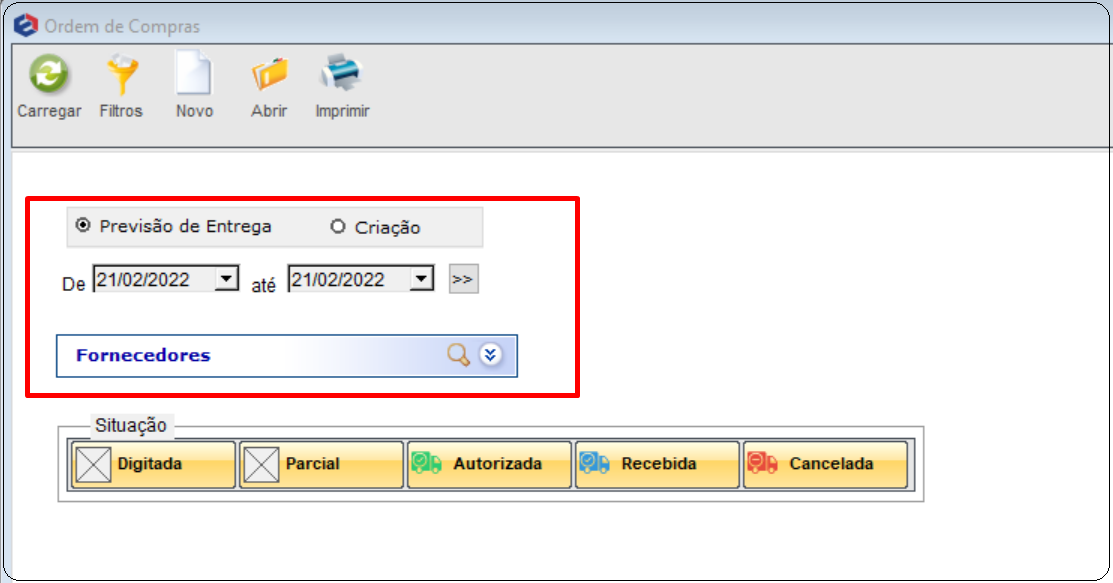
Caminho a Seguir: INTEGRATOR DESK/ CONTROLE DE ESTOQUE / ORDEM DE COMPRA
Para que seja possível levantar ordens de compras de acordo com sua necessidade, pode filtrar pela data da Criação deve inserir a data de hoje ou pela data da Previsão de Entrega, selecione a data mínima e máxima que pretende filtrar.
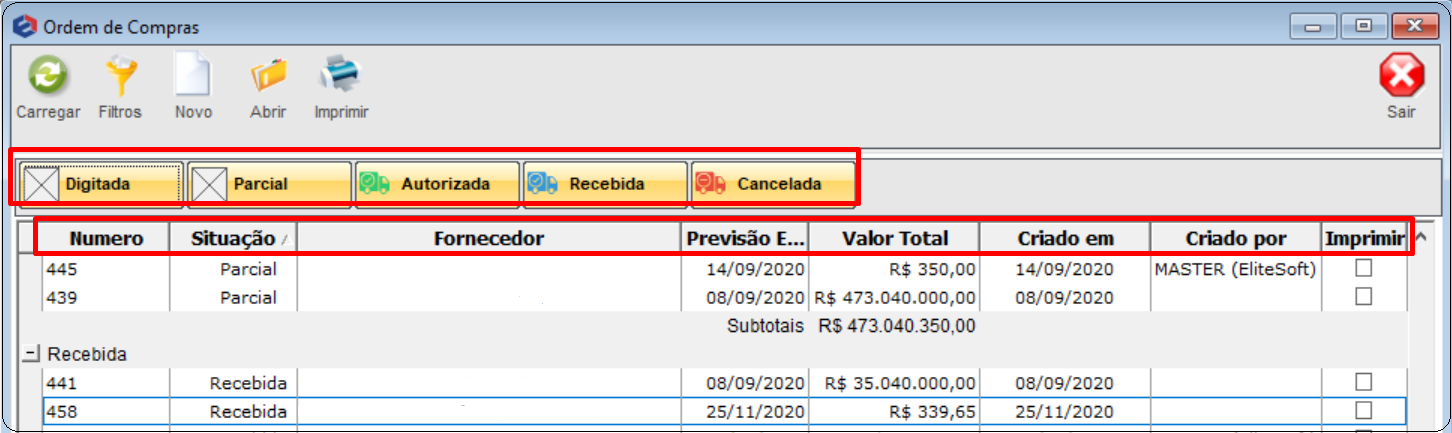
Caminho a Seguir: INTEGRATOR DESK/ CONTROLE DE ESTOQUE / ORDEM DE COMPRA
Se clicar em Imprimir sem selecionar um item na última coluna, o sistema envia um aviso como na tela abaixo:
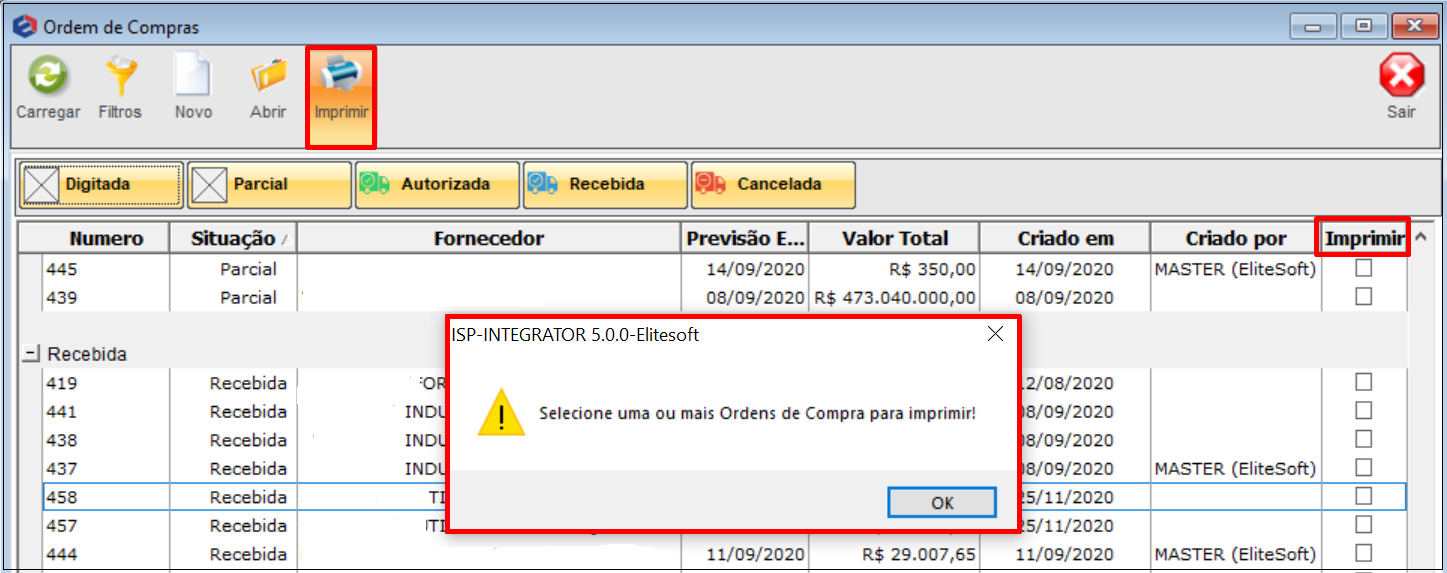
Caminho a Seguir: INTEGRATOR DESK/ CONTROLE DE ESTOQUE / ORDEM DE COMPRA
Ver também
| |
|
Esta é uma base de testes fictícia, meramente ilustrativa. |